カラーバランスを調整する
印刷時にプリントの色合いを調整することができます。
各色のインク量のバランスを変更してカラーバランスの調整を行うため、原稿全体の色相が変化します。大きく色相を変えたい場合は、アプリケーションソフトで行い、プリンタードライバーでは微調整にとどめてください。
下のサンプルでは、全体の色が均一に変化するようにシアンを強くし、イエローを弱くして印刷した場合を表示しています。
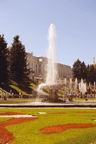
|

|
|
補正なし |
カラーバランスを調整 |
カラーバランスを調整する手順を説明します。
詳細設定モードを選ぶ
[基本設定]シートのプルダウンメニューから[詳細設定モード]を選びます。
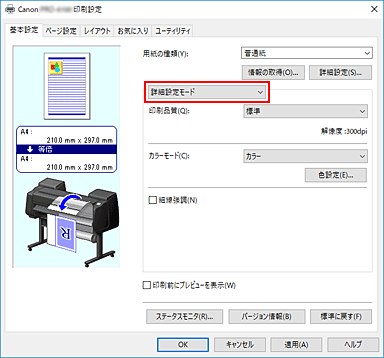
カラーモードを選ぶ
[カラーモード]で[カラー]を選び、[色設定...]をクリックします。
[色設定]ダイアログボックスが表示されます。カラーバランスを調整する
[色調整]シートに、[シアン]、[マゼンタ]、[イエロー]の色別のスライドバーがあり、それぞれの色は右に動かすほど強く、左に動かすほど弱くなります。例えば、シアンを弱くすると補色であるレッドが強くなります。
スライドバーに連動した数値を直接入力することもできます。入力する数値は-50~50の範囲で設定してください。設定の状態は左側のプレビュー画像に表示されます。各色の調整が終わったら、[OK]をクリックします。
![図:[マニュアル色調整]ダイアログボックスのカラーバランス](screens/c_balance_non_cmode.gif)
設定を完了する
[基本設定]シートの[OK]をクリックします。
印刷を実行すると、調整したカラーバランスで印刷されます。

